修图匠“ps调出外景婚片梦幻紫色调(组图)”Photoshop图文教程内容:
效果图:


原片:


教程:
1:色相饱和度全图加饱和度+31

2:色相饱和度-编辑-全图(色相-44)在用色相饱和度的吸管工具,提取到:红色2
改变色相+52(让肤色偏黄,稍微正常点)
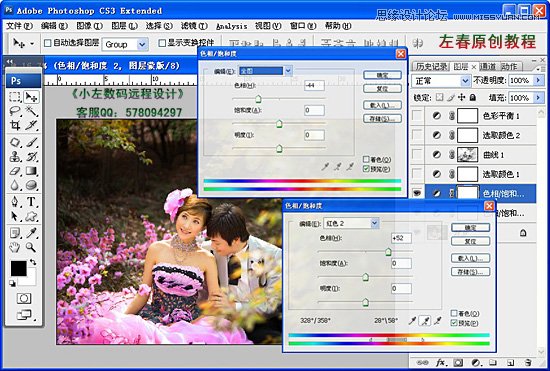
3:可选颜色-颜色:黄色(青色-77%;黄色-43)
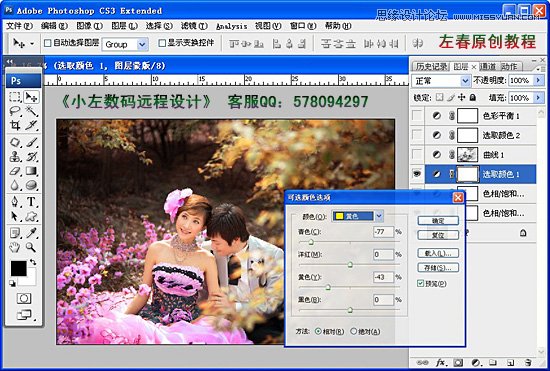
4:选取暗部, 载入高光选区(ctrl+alt+ ~),再反选(ctrl+shift+i)
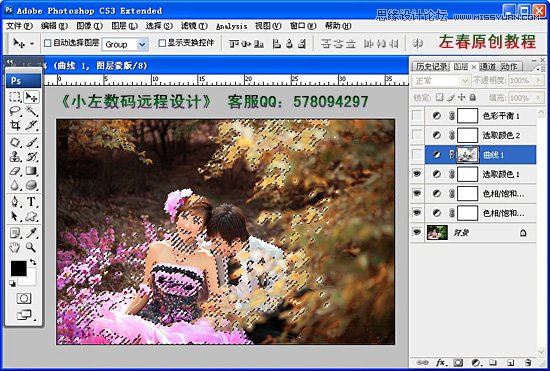
5:调出曲线,通道:蓝色(1点 输出:41 , 输入0 )
(2点 输出:255, 输入217 )

6:可选颜色-颜色:红色(青色+32% ; 黄色:+11%)
颜色:黄色(黄色+24% )
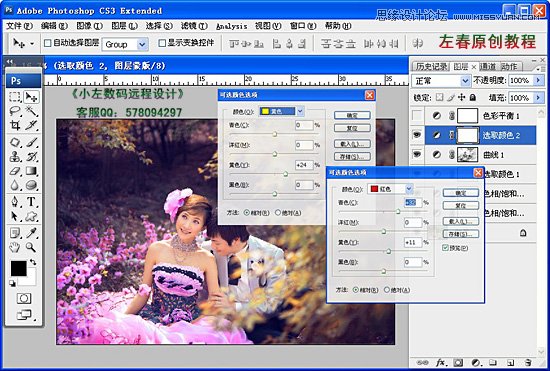
7:色彩平衡-中间调(蓝色-12 ; 红色-20)
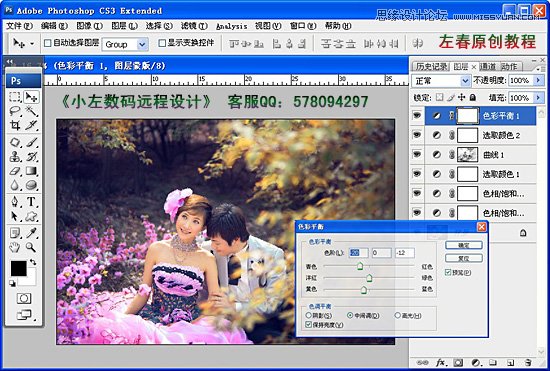
8:稍微修饰下脸部,在锐化下,效果图完成!

效果图:


原片:


教程:
1:色相饱和度全图加饱和度+31

2:色相饱和度-编辑-全图(色相-44)在用色相饱和度的吸管工具,提取到:红色2
改变色相+52(让肤色偏黄,稍微正常点)
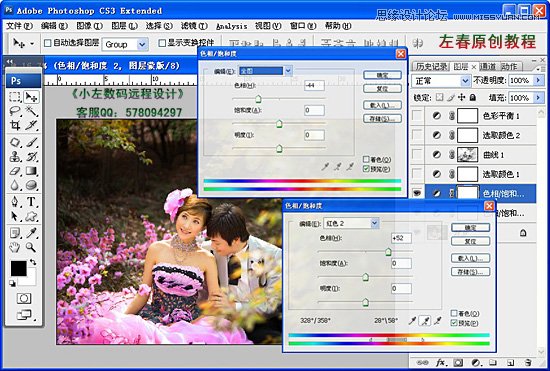
3:可选颜色-颜色:黄色(青色-77%;黄色-43)
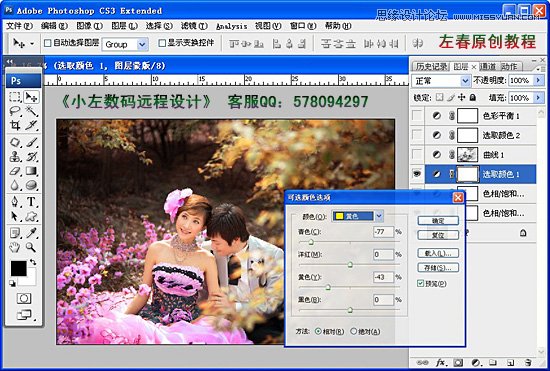
4:选取暗部, 载入高光选区(ctrl+alt+ ~),再反选(ctrl+shift+i)
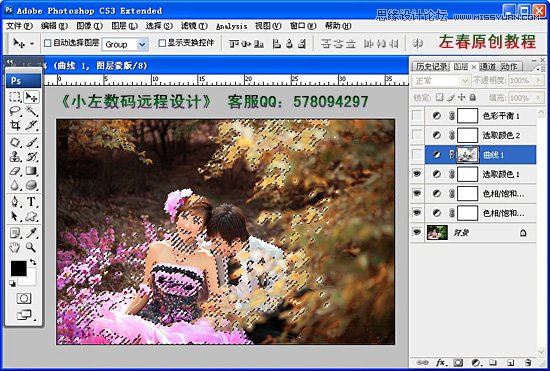
5:调出曲线,通道:蓝色(1点 输出:41 , 输入0 )
(2点 输出:255, 输入217 )

6:可选颜色-颜色:红色(青色+32% ; 黄色:+11%)
颜色:黄色(黄色+24% )
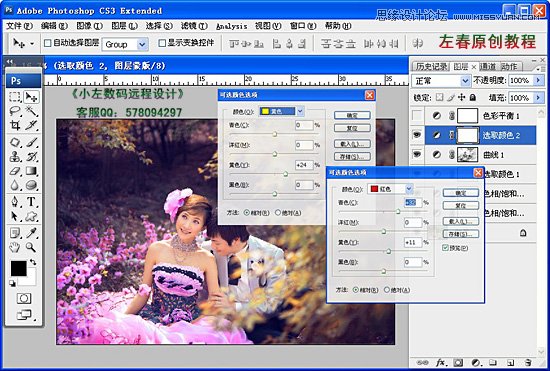
7:色彩平衡-中间调(蓝色-12 ; 红色-20)
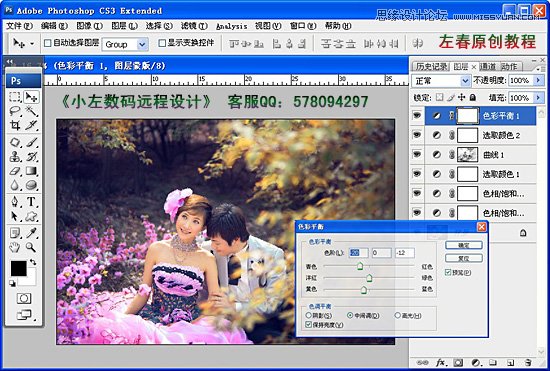
8:稍微修饰下脸部,在锐化下,效果图完成!

